我们windows11系统任务栏位置就是默认居中的,如果用户不小心把任务栏位置移动到其他地方了,要怎么设置为居中呢,首先用户是打开windows11电脑的个性化选项,然后点击任务栏选择Taskbar behaviors选项,最后选择居中即可,这样我们就完成了windows11任务栏居中的设置啦。
windows11任务栏居中设置教程
1、在桌面空白处点击鼠标右键,在弹出的菜单中点击【个性化】
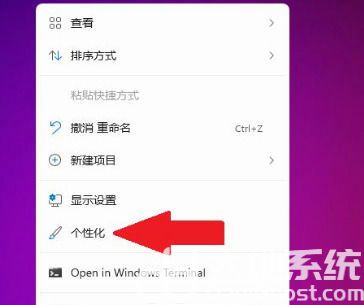
2、点击【任务栏】
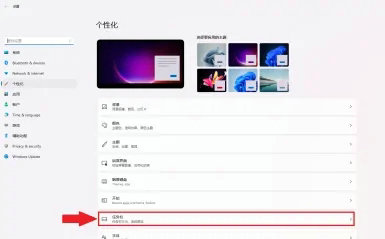
3、点击【Taskbar behaviors】
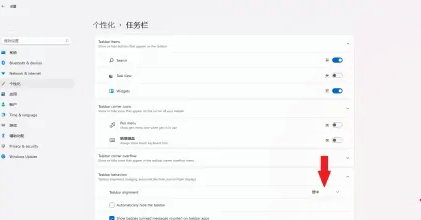
4、任务栏位置选择【居中】即可

大小:54.8M

大小:16.21M

大小:5.8M

大小:37.2M
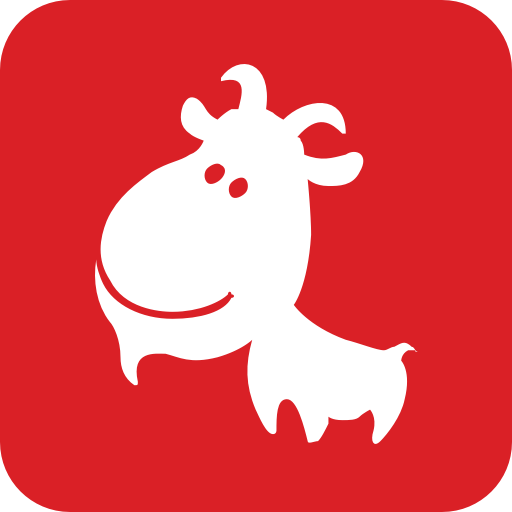
大小:54.5M